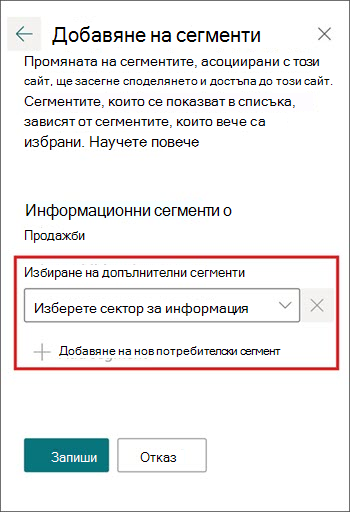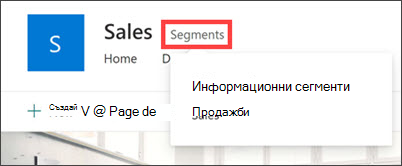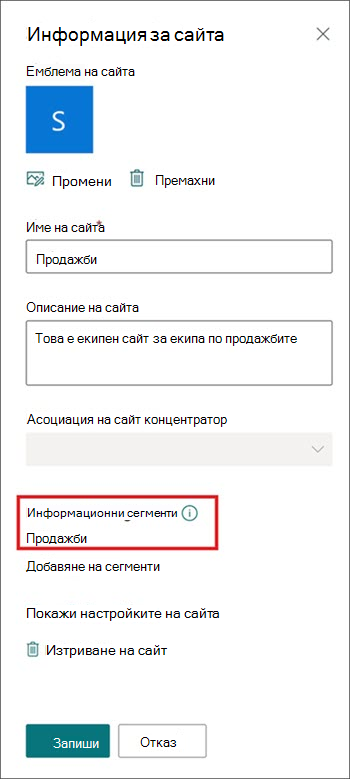Информационните бариери помагат на организациите да ограничат комуникацията и сътрудничеството между групи от хора, за да избегнат конфликт на интереси или да защитят поверителната информация. Те помагат да се гарантира, че конфиденциална информация може да бъде достъпна само от определени аудитории, отдели или потребителски сегменти.
Администраторите за съответствие създават информационни сегменти и конфигурират правила за информационни бариери за сегментите, за да не позволяват на потребителите да комуникират и да си сътрудничат помежду си. Ако сте администратор, научете повече за управлението на информационни бариери за SharePoint. След като даден сайт има свързан сегмент, собствениците на сайта могат да свържат допълнителни сегменти.
Важно:
-
Като собственик на сайта не можете да създавате сегменти, да променяте правилата за сегмент, да свързвате сегменти с несегментирани сайтове или да премахвате сегменти. Можете да добавяте сегменти само към сайт на SharePoint, който вече има свързани сегменти.
-
До 100 съвместими сегмента могат да бъдат свързани със сайт на SharePoint.
-
Сегментите са свързани на ниво сайт (наричано преди ниво колекция от сайтове) и не могат да бъдат асоциирани на ниво подсайтове.
-
Сегментите не могат да се управляват в SharePoint за сайтове на SharePoint, които са свързани с Microsoft Teams.
-
Когато потребител сегмент създава сайт, сайтът автоматично се свързва с сегмента на потребителя, а режимът на информационните бариери на сайта е зададен като Явен.
-
Когато администратор на SPO създаде сайт от центъра за Администрация на SharePoint, сайтът не е свързан с сегмент и режимът за информационни бариери на сайта е зададен като Отвори.
Забележки:
-
Когато създадете нов екип или частен канал в Microsoft Teams, автоматично се създава екипен сайт в SharePoint. За да редактирате описанието или класификацията на сайта за този екипен сайт, отидете на съответните настройки на канала в Microsoft Teams.
-
Научете повече за управлението на сайтове на свързани екипи на Microsoft Teams.
Как работят информационните бариери в SharePoint
В примера по-долу сегментът "Човешки ресурси" е съвместим както с "Продажби", така и "Изследване". Тъй като сегментите "Продажби" и "Изследване" са несъвместими, те не могат да бъдат свързани с един и същ сайт.
Създаване на сайтове
Когато сегментиран потребител създаде сайт, сайтът автоматично се свързва с сегмента на потребителя, а режимът на информационните бариери на сайта се задава като "Явен".
Пример:
Ако сте в "Продажби" (ако това е вашият потребителски сегмент), когато създавате нов сайт, сегментът "Продажби" автоматично се свързва и режимът за информационни бариери на сайта е зададен като "Явен".
Въпреки че "Продажби" и "Човешки ресурси" са съвместими, не можете да споделяте сайта с потребители в "Човешки ресурси", докато не добавите сегмента "Човешки ресурси". След като сегментът "Човешки ресурси" е свързан, потребителите, които съответстват на сегмента "Човешки ресурси" (или "Продажби") и имат разрешение за достъп до сайта, ще могат да преглеждат съдържанието на сайта.
Други потребители, които не отговарят на тези критерии, получават съобщение за грешка, ако се опитат да получат достъп до сайта. А потребителите, които не съответстват на свързаните сегменти на сайта, няма да могат да намерят сайта в търсенето.
Когато не сегментиран потребител създава сайт, сайтът не е свързан с никакъв сегмент, а режимът на информационните бариери на сайта е зададен като "Отвори".
Научете повече за това как да споделяте и да имате достъп до сайтове, свързани с сегменти.
Свързване на сегменти със сайт на SharePoint
Когато сегменти са свързани със сайт на SharePoint, само потребителите, които отговарят на сегмента и имат достъп до сайта на SharePoint, ще имат достъп до съдържанието на сайта.
Забележка: Трябва да сте собственик на сайта, за да добавите сегменти към сайт.
-
Придвижете се до сайта на SharePoint и изберете Настройки и след това – Информация за сайта.
-
Отидете в раздела Информационни бариери и изберете Добавяне на сегмент.
-
Изберете до 100 сегмента и след това изберете Запиши.
Как да потвърдите, че сегменти от информационната бариера са приложени към сайт на SharePoint
-
Прегледайте показването на падащото меню до името на сайта, наречено Сегменти, за да потвърдите , че сегментите вече са приложени.
-
Или отидете на сайта на SharePoint и изберете Настройки и след това – Информация за сайта.